Microsoft Flight Simulator X Deluxe Edition Microsoft Flight Simulator X Standard Edition Microsoft Flight Simulator X Service Pack 1 Microsoft Age of Empires III Microsoft Age of Empires III : The WarChiefs Microsoft Age of Empires III: The Asian Dynasties Microsoft Zoo Tycoon 2: African Adventure Microsoft Zoo Tycoon 2: Dino Danger Microsoft Zoo Tycoon 2: Marine Mania Microsoft Zoo Tycoon 2: Ultimate Collection Microsoft Fable III for PC Еще. Меньше
Проблемы
При попытке запустить одну из игр Microsoft, перечисленных в разделе «относится к», появляется одно из указанных ниже сообщений об ошибке.
Сообщение об ошибке 1
Файл d3dx9_25. dll не найден
Сообщение об ошибке 2
Файл d3dx9_27. dll не найден
Причина
Эта проблема может возникать, если файл Microsoft DirectX, упомянутый в сообщении об ошибке, поврежден или неправильно скопирован.
Решение
Скачайте и установите последнюю версию DirectX
Чтобы устранить эту проблему, скачайте и установите последнюю версию среды выполнения для конечных пользователей DirectX. Для этого посетите веб-сайт корпорации Майкрософт по адресу:
Скачиваем d3dx9_26.dll и устраняем ошибки
Устанавливаемое программное обеспечение не проходило проверку на совместимость с этой версией Windows. (Подробнее о тестировании на совместимость.)
Дополнительные сведения см. в следующей статье базы знаний Майкрософт:
822798 Не удается установить некоторые обновления и программы
Копирование файла вручную
Чтобы устранить эту проблему, скопируйте файл D3dx9_25. dll или D3dx9_27. dll с компакт-диска, CD или DVD, на соответствующий игровой каталог. Для этого выполните указанные ниже действия в зависимости от используемой версии Windows.
Windows 7 или Windows Vista

- Вставьте CD или DVD-диск 1 диска для игры на CD-или DVD-диск компьютера.
- Нажмите кнопку » Пуск » и выберите пункт документы.
- Найдите и выберите пункт компьютер.
- Найдите и щелкните дисковод для компакт-и DVD-дисков.
- Найдите и щелкните следующую папку: CDDrive: DirectX9 Примечание. В этом пути CDDriveпредставляет букву диска для компакт-диска.
- Дважды щелкните Apr2005_d3dx9_25_x86. cab, щелкните правой кнопкой мыши файл d3dx9_25. dllи выберите команду Копировать. Примечание. Используйте Apr2005_d3dx9_25_x64. cab для 64-разрядной версии операционной системы Windows.
- Найдите следующую папку для вашей игры: Диск: Program FilesMicrosoft Games название игры Примечание. В этом случае дискпредставляет букву диска, на которой установлена игра, а название игры — игру, которую вы хотите восстановить.
- Щелкните правой кнопкой мыши папку игры, соответствующую игре, установленной на компьютере, и выберите команду Вставить. Примечание. Если на компьютере установлено более одной игры, повторите шаги 7and 8 для других игр.
Windows XP
- Вставьте CD или DVD-диск 1 диска для игры на CD-или DVD-диск компьютера.
- Нажмите кнопку Пуск, выберите пункты программы, стандартные, а затем — проводник.
- Найдите и щелкните следующую папку: CDDrive: DirectX9 Примечание. В этом пути CDDriveпредставляет букву диска для компакт-диска.
- Дважды щелкните Apr2005_d3dx9_25_x86. cab, щелкните правой кнопкой мыши файл d3dx9_25. dllи выберите команду Копировать. Примечание. Используйте файл Apr2005_d3dx9_25_x64. cab для версии операционной системы Microsoft Windows, основанной на 64-разрядных версиях.
- Найдите следующую папку для вашей игры: Диск: Program FilesMicrosoft Games название игры Примечание. В этом случае диск представляет букву диска, на котором установлена игра, и название игры — игра, которую вы хотите восстановить.
- Щелкните правой кнопкой мыши папку игры, соответствующую игре, установленной на компьютере, и выберите команду Вставить. Примечание. Если на компьютере установлено несколько игр, повторите действия 5 и 6 для других игр.
Дальнейшие действия
Для получения дополнительной помощи посетите веб-сайт службы поддержки Майкрософт. На нем доступны указанные ниже службы.
Как скачать d3dx9_43.dll с официального сайта
- Сообщество Майкрософт (http://Answers.Microsoft.com/en-US/Windows/Default.aspx): общайтесь с коллегами и с лучшими специалистами Майкрософт (MVP).
- Центры решений (http://support.microsoft.com/select/?target=hub). Список часто задаваемых вопросов и советов службы поддержки.
- База знаний с возможностью поиска (http://support.microsoft.com/search/?adv=1). Поиск технических сведений и рекомендаций по самостоятельному разрешению вопросов, связанных с продуктами Майкрософт.
- Прочие виды поддержки (http://support.microsoft.com/default.aspx?pr=csshome). Отправка вопросов или отзывов, а также обращение в службу поддержки пользователей Майкрософт через Интернет.
Источник: support.microsoft.com
Что делать, если отсутствует файл d3dx9_39.dll?
Ошибка об отсутствии файла d3dx9_39.dll обычно возникает после запуска различных программ и игр. В сообщении ошибки может быть указана следующая информация:
Запуск программы невозможен, так как на компьютере отсутствует d3dx9_39.dll. Попробуйте переустановить программу.
Теоретически подобная ошибка способна появляться при запуске практически любого приложения для ОС Windows, однако наиболее часто она донимает прежде всего геймеров, пытающихся запустить какую-то игрушку.
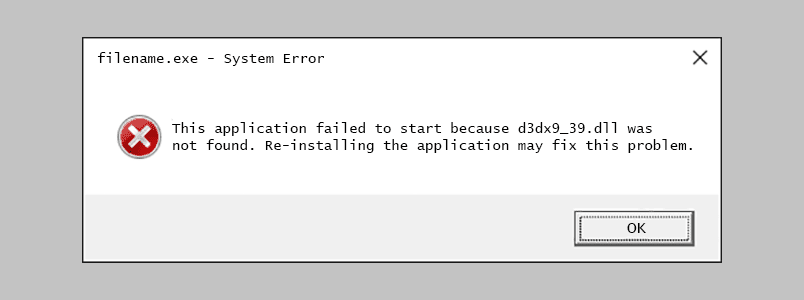
Что такое d3dx9_39.dll?
d3dx9_39.dll — это библиотека динамической компоновки (DLL), которая входит в состав пакета исполняемых библиотек Microsoft DirectX. Из названия библиотеки можно понять, что она имеет отношение к DirectX 9 — на сегодняшний день уже устаревшему API. Если быть более точным, данная библиотека входит в состав распространяемого пакета библиотек DirectX за июнь 2010 года. Пакет поставляется со многими старыми играми/программами и является опциональным.
Почему возникает ошибка с файлом d3dx9_39.dll?
Допустим, что вы запустили приложение, зависящее от DirectX. Запускаемое приложение может попытаться получить доступ к библиотеке d3dx9_39.dll. Ошибка об отсутствии d3dx9_39.dll появляется тогда, когда приложению не удается получить доступ к этой библиотеки. Такая ситуация может возникнуть в том случае, если библиотека отсутствует на компьютере пользователя (как и указывается в сообщении ошибки) или если она была повреждена/модифицирована.
Как исправить ошибку об отсутствии d3dx9_39.dll?
К счастью, ошибка с подобной библиотекой решается элементарно с помощью нескольких таких же элементарных методов. На последние мы как раз сейчас с вами и посмотрим.
Метод №1 Обновление DirectX
d3dx9_39.dll отсутствует на вашем ПК? Тогда отправляемся на сайт Майкрософт за соответствующим набором библиотек и устанавливаем его. Перейдите по следующей ссылке, дабы начать загрузку установщика directx_Jun2010_redist.exe. Как только файл будет загружен, сделайте следующее:
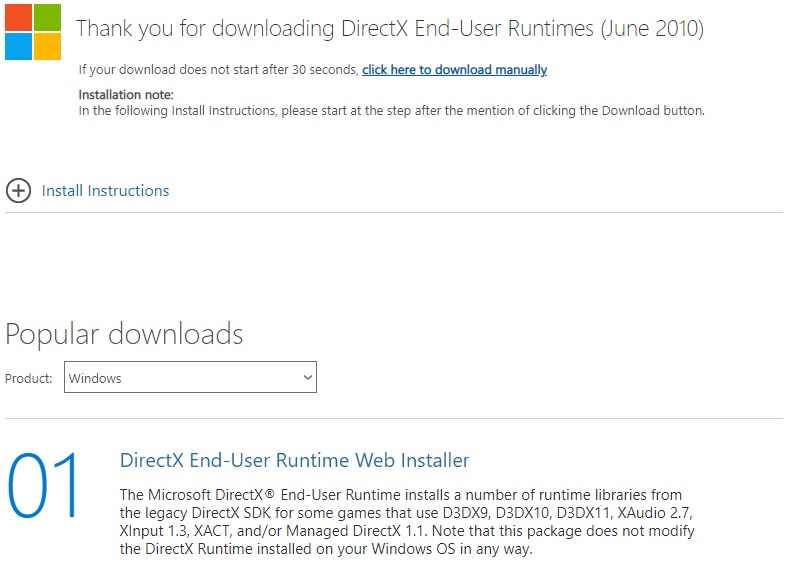
- нажмите на него ПКМ и выберите «Запуск от имени администратора».
- нажмите «Yes» в окошке с лицензионным соглашением и выберите директорию, в которую будут разархивированы установочные файлы;
- далее найдите среди распакованных библиотек исполняемый файл DXSETUP.exe и запустите его от имени администратора;
- в окошке установке примите условия лицензионного соглашения и нажмите «Далее» два раза;
- дождитесь окончания установки и перезагрузите компьютер.
Метод №2 Удаление/переименование DLL-файла
Если по какой-то причине вам не удалось обновить DirectX, как это было продемонстрировано выше, то, возможно, d3dx9_39.dll уже находится на вашем компьютере, но он поврежден/модифицирован. В таком случае вам нужно пробраться вглубь своей системы и избавиться от некорректно работающего файла. Сделать это можно следующим образом:
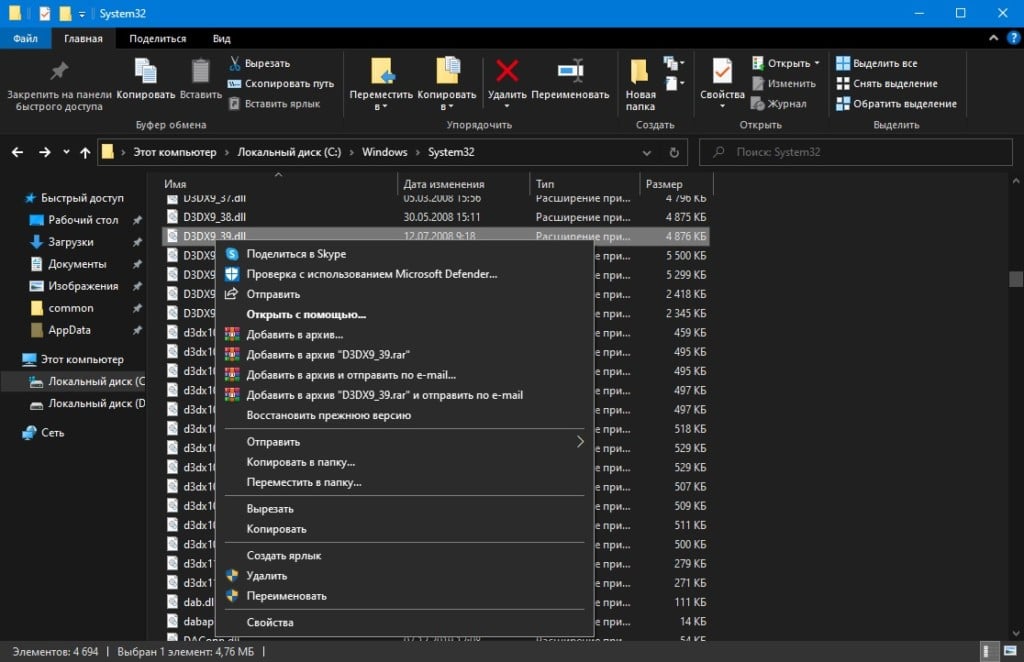
- откройте Проводник Windows (например, ПКМ на Пуск→Проводник);
- перейдите в директорию WindowsSystem32;
- найдите в этой системной папке файл d3dx9_39.dll и избавьтесь от него;
- повторите процесс, но только для директории WindowsSysWOW64;
Заметка: как альтернатива, вы можете не удалять, а просто переименовать файлы во что-то другое.
- перезагрузите компьютер и обновите DirectX вышеуказанным методом.
Метод №3 Обновление драйверов видеокарты
В довольно редких случаях ошибки с DLL-файлами, включая и с d3dx9_39.dll, могут возникать по вине устаревших драйверов видеокарты. Давненько не обновляли свои графические драйвера? Тогда проблема может заключаться как раз в них. Воспользуйтесь следующими ссылками для загрузки актуальных видеодрайверов:
- https://www.amd.com/ru/support
- https://www.nvidia.ru/Download/index.aspx?lang=ru
- https://www.intel.ru/content/www/ru/ru/support/products/80939/graphics.html
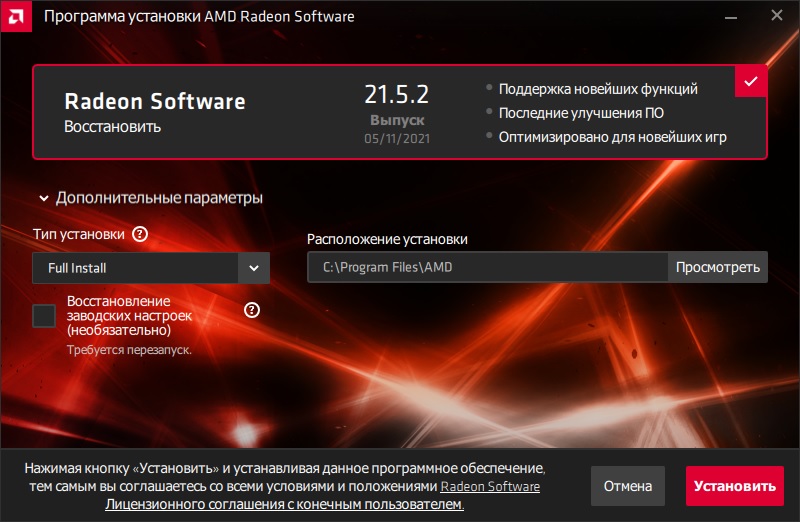
Далее запустите загруженный установщик (обязательно от имени администратора) и следуйте указаниям на экране. Верно, все настолько просто. Обновив драйвера видеокарты, перезагрузите компьютер и проверьте наличие ошибки с файлом d3dx9_39.dll.
Источник: gamesqa.ru
d3dx9.dll

Пользователи любых игр, интерактивных и обучающих программ под Windows версии 7 и младше могут столкнуться с проблемами из-за файла d3dx9.dll. Если система не может получить доступ к этой библиотеке или её отдельным функциям, она выдаст диалоговое окно с ошибкой. Как правило, в сообщении говорится, что отсутствует файл с таким названием. Пользователю предлагается переустановить программу.
Поскольку без DirectX работа трёхмерных приложений невозможна, ошибка d3dx9.dll при установке или запуске программы или игры обычно фатальна. Пока вы не решите возникшую неполадку, не получится поиграть в игру или воспользоваться функциями приложения. Важно знать, что делать в подобном случае.
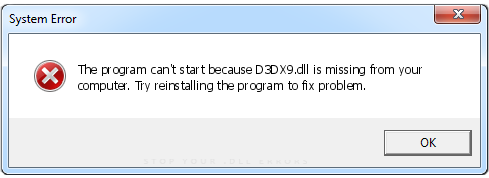
Вот как исправить сложности с этим файлом:
- Самый простой вариант — скачать и запустить установщик DirectX.
- Программа установки сама проверит и исправит все файлы.
- Можно сэкономить время и трафик и скачать d3dx.dll для Windows 7/8/10 бесплатно отдельным файлом.
- Скачанный файл нужно скопировать в системную папку, при необходимости подтвердив перезапись.
Полная переустановка DirectX — менее хлопотный вариант действий. Он потребуется вам и в том случае, если ручная установка отдельного файла в системную папку «Виндовс» не решила проблему. Такое возможно, если повреждены или отсутствуют сразу несколько динамических библиотек, входящих в пакет DirectX. Если же всё сделано правильно, то проблемы с запуском программ и игр должны прекратиться.
Рекомендуем сначала скачать и установить/обновить драйвер DirectX. Ошибка должна исчезнуть сразу же после установки.
Как установить DLL файл вы можете прочитать на страницы, в которой максимально подробно описан данный процесс.
Источник: dlltop.ru